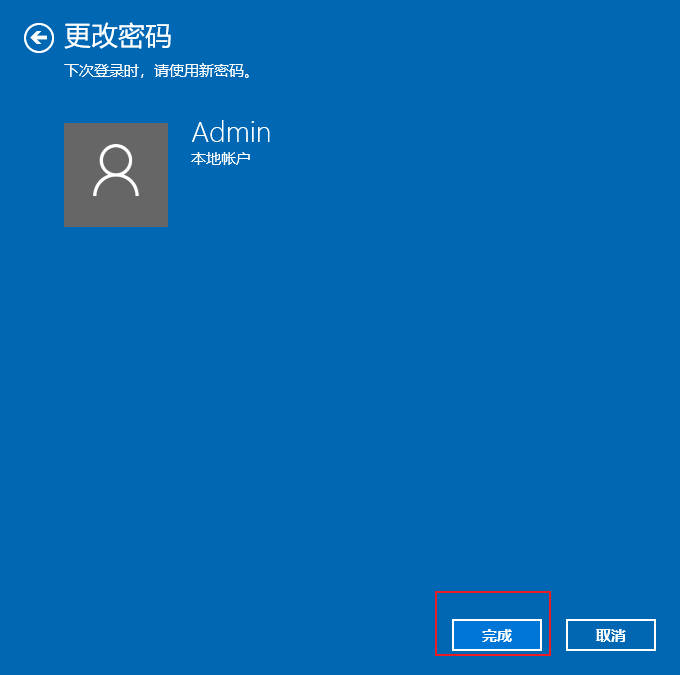Win10系统怎样取消电脑登录密码
时间:2023-02-07 13:10:32
Win10系统怎样取消电脑登录密码?很多朋友在使用电脑的时候不知道怎样取消电脑登录密码。下面给大家介绍具体的操作方法,希望对大家有所帮助。
1、点击电脑左下角的“开始”,在弹出的菜单中选择“设置”。
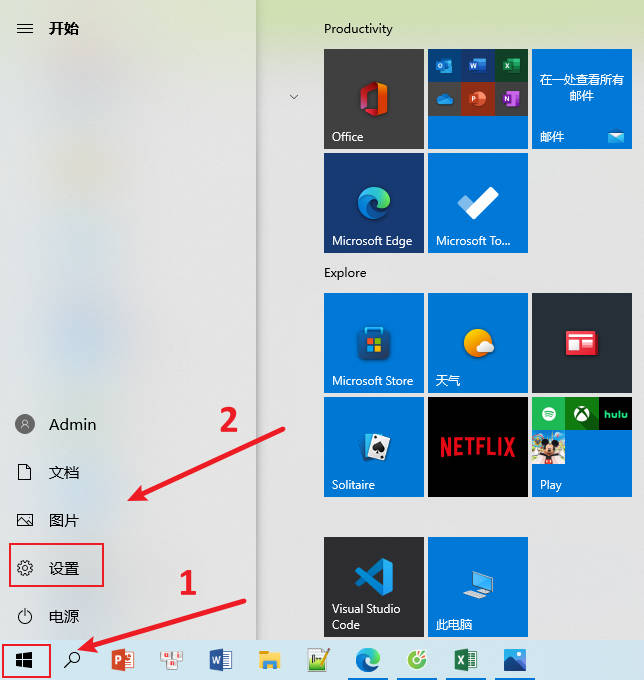
![]()
2、打开“设置”界面,点击“账户”。
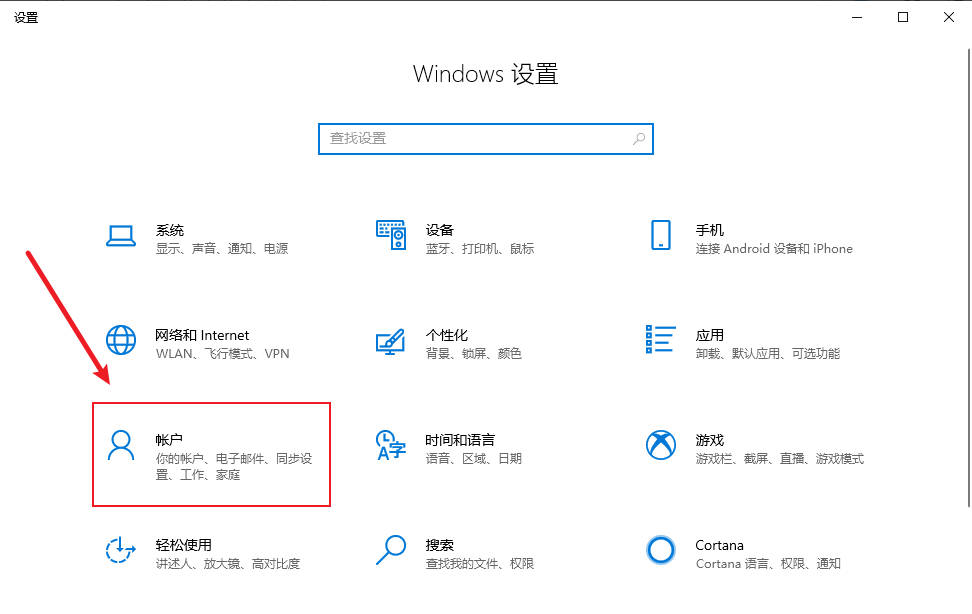
![]()
3、点击左侧栏的“登录选项”,再点击右侧栏的“密码”。

![]()
4、然后点击“密码”下面的“更改”。
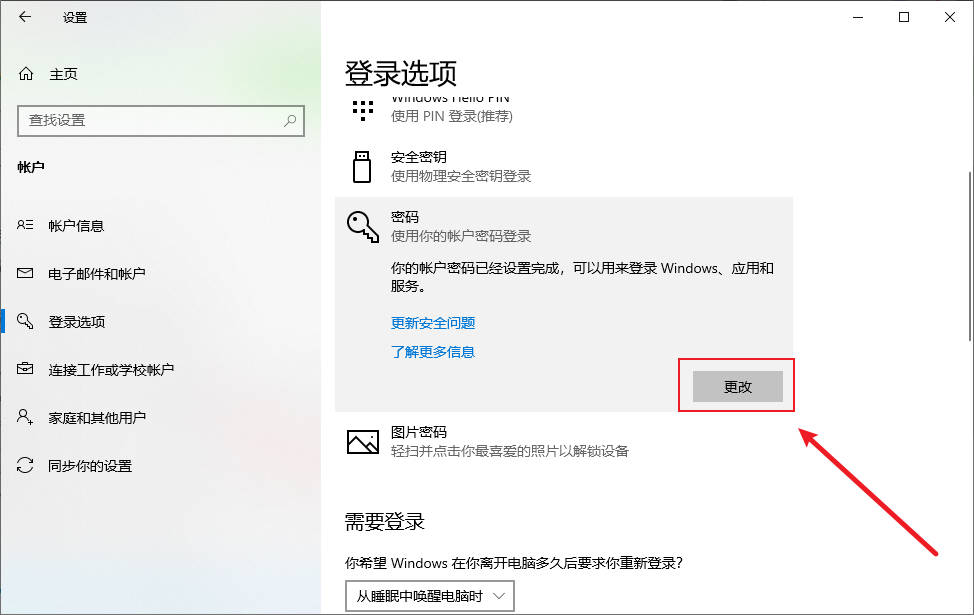
![]()
5、在“当前密码”处输入登录密码,点击“下一页”。
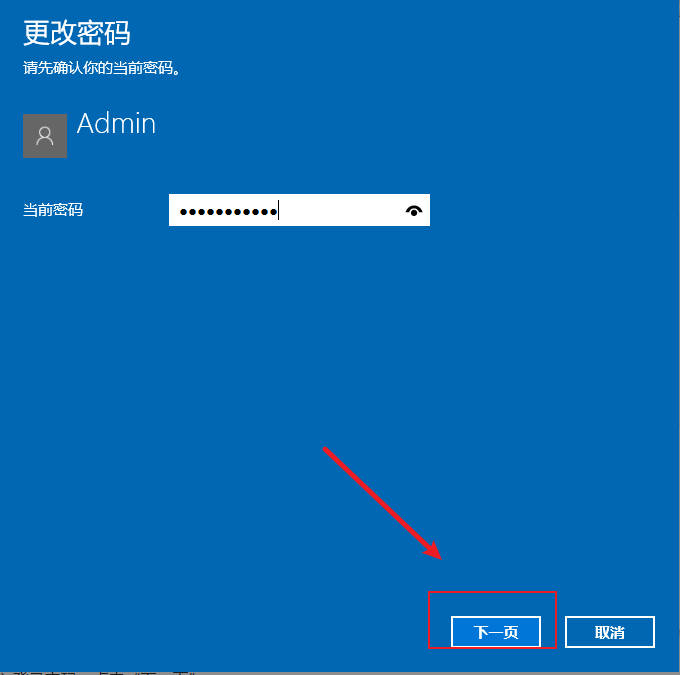
![]()
6、“新密码”处不输入任何内容,直接点击“下一页”。
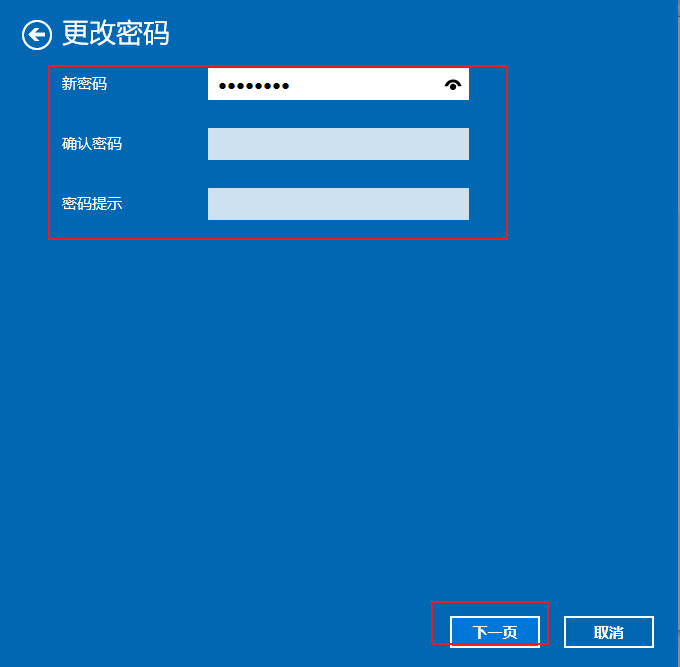
![]()
7、最后点击“完成”,即可取消电脑登录密码。